Почему пк все время зависает windows 7. Что делать, если зависает компьютер
Во время работы любого компьютера порой бывает, что компьютер начинает либо тормозить, либо вообще может намертво зависнуть (например, при просмотре видео, в играх, либо в любых других случаях), никак не реагируя на действия пользователя: не закрывается какая-либо программа, мышка «не работает» и т.п...
Что делать в такой ситуации? Подождать? Принудительно отключить компьютер кнопкой выключения и запустить его заново? Или есть другие варианты?
Чтобы решить, как поступить в данной ситуации ответим сначала на вопрос: почему компьютер зависает?
Причин может быть очень много, но в этой статье хочу обратить внимание, на мой взгляд, на самые основные причины данной проблемы, с которыми может столкнуться начинающий пользователь и самостоятельно их решить.
Почему компьютер зависает? Пять основных причины
Во-первых , нужно понимать, что любая техника и программы не совершенны! В процессе работы программ могут возникать разные ошибки, что естественно. Тем более, помимо самой операционной системы приходится устанавливать дополнительные программы сторонних авторов, что может приводить иногда к разным конфликтам между программным обеспечением.
Во-вторых , каждый компьютер имеет свои характеристики по обработке информации (процессор, оперативная память, видеокарта), что напрямую влияет на время обработки запущенных программ. Чем больше программ с высокими требованиями к производительности (современные игры, графические редакторы и т.п.) работает одновременно на компьютере, тем больше нагрузки на обработку информации.
И когда компьютер «не справляется» с обработкой огромного для него потока информации, то он может начать подтормаживать, либо вообще зависнуть.
В-третьих , в процессе работы компьютера, особенно вследствие удаления разных программ, накапливается много разного «мусора», что также ухудшает производительность компьютера и может значительно замедлять его работу.
Поэтому, также как в любом доме требуется регулярная уборка, чтобы удалять разный мусор, так и компьютер требует подобного внимания к себе. Для этого необходимо периодически чистить его не только внешне, удаляя пыль, но и также «внутренне», пользуясь специальными «чистящими» программами.
В-четвертых , при интенсивном использовании компьютера со временем файлы компьютера фрагментируются, что также может приводить к замедлению работы компьютера. И также как в доме требуется не только уборка, но и упорядочивание предметов по своим местам, также и в компьютере необходимо наводить порядок специальным программами по дефрагментации.
И, в-пятых , компьютер может заразиться каким-нибудь вирусом, что, в зависимости от конкретного вируса, иногда проявляется в торможении компьютера или полной его блокировке.
Конечно, есть еще и другие причины того, почему компьютер зависает. При необходимости обсудим их в комментариях или может быть в других заметках. А пока, учитывая вышеприведенные основные причины, давайте поговорим сейчас о том, что в первую очередь нужно сделать, если компьютер завис или тормозит.
Что делать, если компьютер зависает или тормозит?
Самый легкий способ, к которому прибегают начинающие пользователи ПК, когда компьютер завис, это воспользоваться кнопкой выключения компьютера. Но, данное решение, несмотря на его простоту нужно примерять только в самом крайнем случае!
Дело в том, что если во время работы компьютера принудительно выключать его таким способом, то это может привести, как к потере не сохраненной информации тех программ, которые запущены в данный момент, так и к серьезному сбою в работе операционной системы, из-за которого даже может потребоваться её полная переустановка.
Поэтому в первую очередь желательно проделать предшествующие этому крайнему три шага:
1. Набраться терпения! Во многих случаям достаточно от нескольких секунд до нескольких минут (даже до получаса), чтобы компьютер сам решил данную проблему, обработав нахлынувший на него поток информации или справившись с каким-либо возникшим конфликтом программ.
2. Закрыть «тяжелые» программы . Если компьютер не полностью завис, а просто начал подтормаживать, попробуйте закрыть какую-нибудь одну программу, которая может забирать наибольшее количество ресурсов системы.
В первую очередь это может какая-нибудь запущенная игра, требующая больших ресурсов для обработки информации. Также это может быть проигрыватель видео или какой-нибудь графический редактор.
![]() Причем, при закрытии программы, после нажатия на значок ее закрытия, необходимо немного подождать, не нажимая сразу на него повторно, дав возможность компьютеру обработать данную ему задачу.
Причем, при закрытии программы, после нажатия на значок ее закрытия, необходимо немного подождать, не нажимая сразу на него повторно, дав возможность компьютеру обработать данную ему задачу.
3. Запустить диспетчер задач . Если два вышеприведенных шага не помогают, можно воспользоваться Диспетчером задач, с помощью которого можно завершить работу приложений, которые не отвечают. Для вызова диспетчера задач одновременно нажимаем на клавиатуре комбинацию трех клавиш CTRL+ALT+DEL:
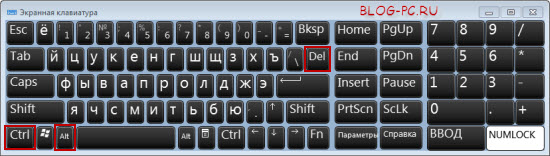
либо CTRL+SHIFT+ESC :
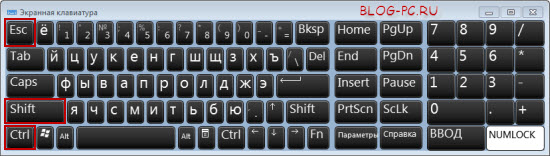
Кстати, не стоит нажимать сочетание вышеуказанных клавиш несколько раз. Нажали один раз, подождали несколько секунд, если Диспетчер задач не появился, - попробовали еще раз.
В Диспетчере задач во вкладке Приложения, выбираем программу, которая не отвечает, и нажимаем кнопку Снять задачу:
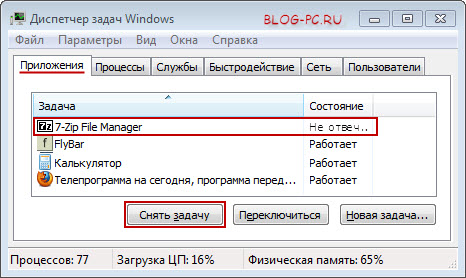
Когда система завершит работу зависшей программы, она исчезнет из этого списка запущенных программ. Но, бывает, что после нажатия кнопки Снять задачу, не всегда зависшая программа снимается сразу же. В таком случае стоит подождать пару минут и потом попробовать снова.
Выключение и перезагрузка
Если отключение не отвечающих задач все же не помогло привести компьютер в нормальное состояние, в таком случае в этом же диспетчере задач можно нажать на кнопку Завершение работы, чтобы компьютер завершил все процессы и выключился. После этого, можно снова его включить.
Если не получается запустить Диспетчер задач и компьютер уже пол часа никак не реагирует на попытки его «оживить», ну, тогда уже идем на крайние меры, т.е. выключаем с помощью кнопки вкл/выкл (если ноутбук), либо кнопкой перезагрузки на системном блоке (если стационарный компьютер).
Очистка от мусора и упорядочивание файлов
Как я уже упомянул выше, необходимо периодически удалять накопившийся «мусор», а также делать дефрагментацию. О том как чистить Windows от «мусора» читайте в статье CCleaner -быстрая очистка Windows, а про дефрагментацию как-нибудь тоже расскажу.
Проверка компьютера на вирусы
Некоторые вирусы могут парализовать работу, как всего компьютера, так и отдельных его программ, в том числе и вызов Диспетчера задач. Поэтому рекомендую делать периодическое или вынужденное сканирование компьютера на наличие вредоносных элементов, например с помощью бесплатной утилиты Dr.Web CureIt. Или обновленными антивирусными базами установленного антивируса, например, бесплатным антивирусом Avast Free.
2. Очистить металлические контакты от окиси на модулях памяти, вынув их из системной платы. Это можно сделать обыкновенным ластиком.
3. После продувки и установки на место модулей памяти, проверить все разъемные соединения.
4. Проверить, чтобы все вентиляторы крутились после включения компьютера. Перегрев вызывает зависание.
5. Переустановить операционную систему.
6. Если вышеперечисленные советы не помогли, обратиться к специалисту по ремонту компьютеров, так как компьютер есть сложное аппаратное-программное устройство, и не существует общего шаблона по устранению его неполадок.
За время эксплуатации компьютера может возникнуть проблема его зависания. Это может быть вызвано рядом совершенно разных причин, которые необходимо решать сразу. Что же следует предпринимать в таком случае и как устранить проблему с компьютером — именно об этом статья.
В случае зависания компьютера во время рабочего процесса следует воспользоваться служебной программой «Диспетчер задач Windows». Для ее запуска нажмите комбинацию клавиш клавиатуры Ctrl+Alt+Del и удерживайте до появления всплывающего окна, в котором в закладке «Приложения» находим неотвечающую задачу и снимаем ее с работы. В закладке «Процессы» диспетчера задач можно проверить, для каких из программ требуется большое количество оперативной памяти, что способствует торможению других приложений. Закрыв их, вы сможете увеличить работоспособность всего ПК.



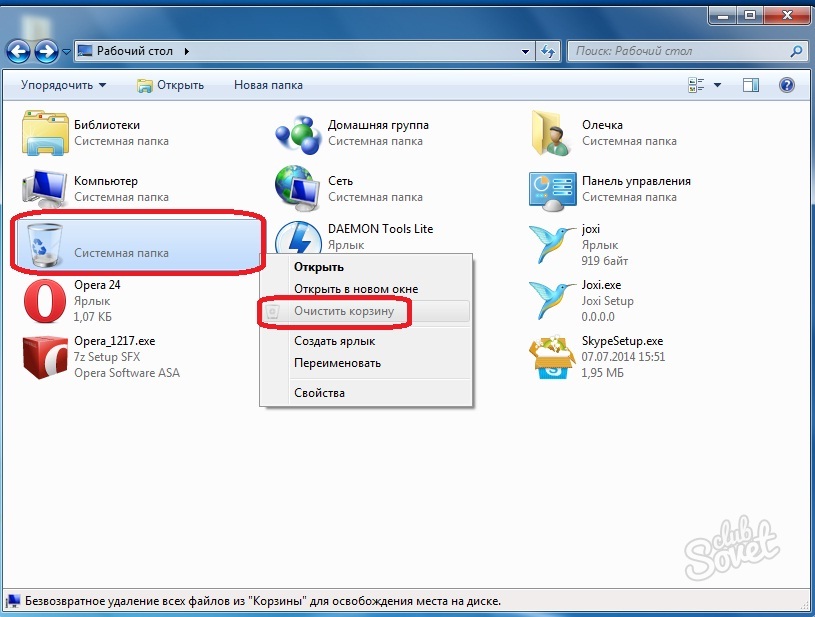

Теперь вы самостоятельно способны избавить свой персональный компьютер от ненавистного зависания. Со временем комплектующие компьютера теряют актуальность и не подходят для новых программ, поэтому старайтесь по возможности модернизировать свой ПК.
Windows 7 зависает намертво и неожиданно так, что только помогает длительное удержание кнопки включения или выдергивание из розетки. Зависания происходят рандомно и непредсказуемо, но только когда компьютер подключен к интернету.
На форумах и прочик ресурсах создано уже достаточно много веток по данной проблеме. Но 100% лечения так никто и не дал, и правильно, панацеи не бывает. Да и причины багов тоже разные, начиная от корявых дистрибутивов и сборок, и заканчивая корявыми руками юзеров.
Как говорится — кто ищет, тот найдет. Каждый ищет решение проблемы путем поиска информации в сети по описанию зависания windows 7 и похожим признакам. Так вот здесь возможно найдется решение для пользователей со схожими проблемами.
Только не надо говорить, что на XP все работало, а теперь не хочет. Семерка — принципиально новая система, и работает она по другому.
Зависание Windows 7 на компьютерах со старым железом
По небольшим наблюдениям замечено, что зависания происходят на компьютерах со старым железом. Не в прямом смысле, а с железом, сделанным до того, как появился Windows 7.
Возможное решение : элементарная нехватка напряжения на некоторых устройствах. Подбирать напругу по отдельности это удел оверлокеров, мы же в этом ничего не понимаем, поэтому просто в биосе делаем маленький авторазгон. Поскольку материнки у всех разные, то додумывать уже вам. Пример показан на старой Asus p5k.
Зависание Windows 7 с установленным фаерволом
Разработчики Outpost предлагают вот такой вариант лечения зависания системы с установленной семеркой. Скачать , распаковать, отключить самозащиту фаервола, применить патч. Проблема с настройками фильтрации трафика уменьшает риск зависания на 90%
Windows 7 зависает при работе с торрентом
Вышеуказанный патч так же решает проблему с торрентом, но иногда остаются редкие и непонятные зависания через некоторое время после перезагрузки компа и подключения к сети.
Проблема часто возникает при автоматическом обновлении windows.
Возможное лечение : Пуск-панель управления- центр обновления windows- настройка параметоров.
Убираем автоматическое обновление, ставим: Искать обновления, но решения о загрузке и устанокве прнимается мной .
Таким образом система не лезет при каждом подключении самостоятельно ставить обновления с сайта мелкософта.
На моем старом компе стоит старое железо, антивирус и фаервол Outpost. В биосе выставлен авторазгон на 15%, применен патч от производителя Agnitum Outpost, и отключено автоматическое обновление.
За несколько месяцев ацкого пользования и торрентом и сразу еще кучей сетевого софта + разное мультимедиа, проблема под названием Windows 7 зависает намертво меня не коснулась, хотя до этого комп зависал по 20-30 раз за день
2017-07-19T06:47:53+00:00 сайт Проблемы с ПК Windows 7 зависает намертво и неожиданно так, что только помогает длительное удержание кнопки включения или выдергивание из розетки. Зависания происходят рандомно и непредсказуемо, но только когда компьютер подключен к интернету. На форумах и прочик ресурсах создано уже достаточно много веток по данной проблеме. Но 100% лечения так никто и не... сайт Основная камера мобильного устройства обычно расположена на задней части корпуса и используется для фото- и видеосъемки
Основная камера мобильного устройства обычно расположена на задней части корпуса и используется для фото- и видеосъемки Как включить Root доступ на Android?
Как включить Root доступ на Android? Управление мвд по приморскому краю
Управление мвд по приморскому краю